Ako vytvoriť odkaz na profil hosťa pre Microsoft Edge
Profil hosťa(Guest Profile) v Microsoft Edge vám umožňuje prehliadať samostatne bez toho, aby ste zasahovali do údajov prehliadania, histórie sťahovania atď. iných prihlásených profilov. Ak pravidelne používate režim hosťa v prehliadači (Guest)Edge , vytvorenie odkazu na profil hosťa by bolo o niečo pohodlnejšie. Namiesto toho, aby ste znova a znova otvorili prehliadač Microsoft Edge a sprístupnili ikonu profilu na prehliadanie ako hosť, môžete jednoducho dvakrát kliknúť na odkaz a začať prehliadať v režime hosťa. Tento príspevok vám pomôže vytvoriť odkaz na profil hosťa(Guest Profile shortcut) pre Microsoft Edge.
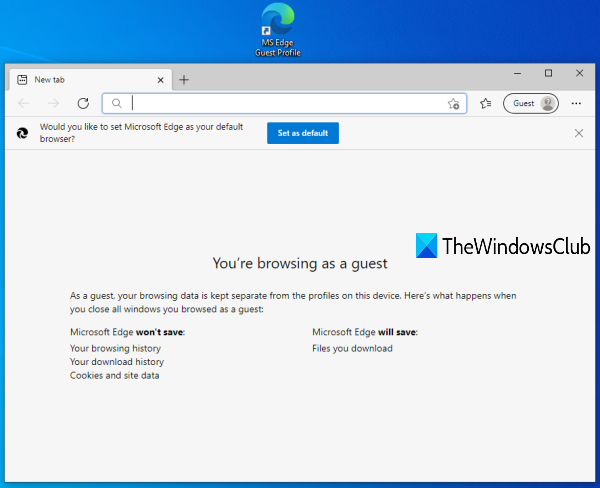
Vytvoriť(Create Guest Profile) odkaz na profil hosťa pre Microsoft Edge
Ak chcete vytvoriť profil účtu hosťa(Guest Account) v prehliadači Microsoft Edge v systéme Windows 10, postupujte podľa týchto krokov:(Microsoft Edge)
- Otvorte sprievodcu skratkou
- Zadajte(Enter) umiestnenie Microsoft Edge do poľa umiestnenia v sprievodcovi skratkou(Shortcut)
- Pripojte -hosť(-guest) k umiestneniu Microsoft Edge
- Pomenujte skratku
- Dokončite sprievodcu skratkou.
Najprv musíte otvoriť Sprievodcu skratkou . Na tento účel kliknite pravým tlačidlom myši na prázdnu oblasť na pracovnej ploche, prejdite do ponuky Nové(New) a stlačte možnosť Skratka(Shortcut) .
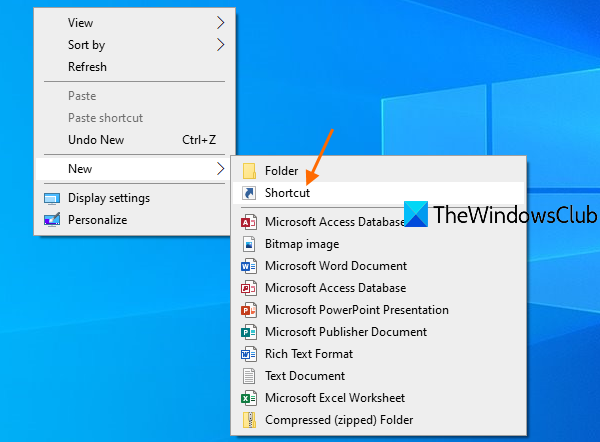
V poli umiestnenie zadajte umiestnenie inštalácie Microsoft Edge . Na zadanie umiestnenia môžete použiť tlačidlo Prehľadávať(Browse) v sprievodcovi skratkou alebo manuálne skopírovať umiestnenie Microsoft Edge a prilepiť ho do poľa umiestnenia.
Ak si nie ste istí, kde je nainštalovaný Microsoft Edge , môžete vyskúšať tieto jednoduché možnosti a zistiť, kde je nainštalovaný program(options to find where a program is installed) . Po zadaní miesta stlačte medzerník(space) a pridajte tam -hosť( -guest) .
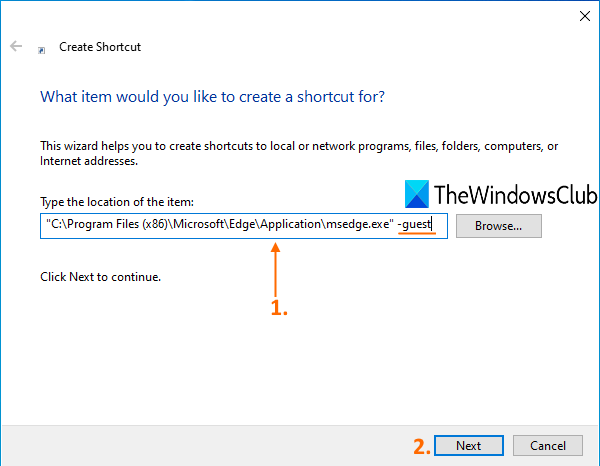
Potom kliknite na tlačidlo Ďalej(Next) .
Teraz pomenujte skratku. Názov môže byť niečo ako profil hosťa MS Edge(MS Edge Guest profile) . Po zadaní názvu dokončite sprievodcu skratkou stlačením tlačidla Dokončiť(Finish) .
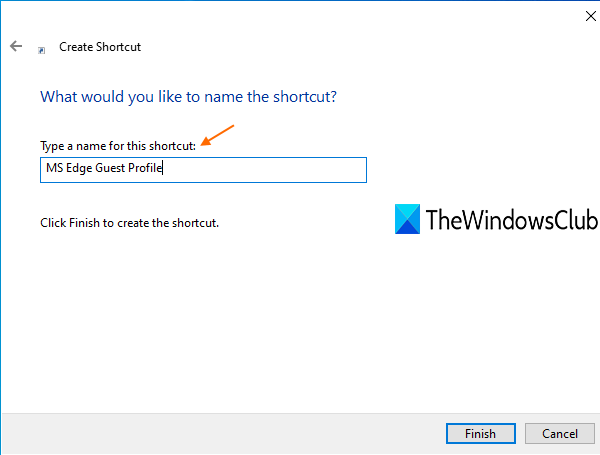
(Guest)Vytvorí sa odkaz na profil hosťa pre Microsoft Edge a pridá sa na plochu.
Teraz, kedykoľvek budete musieť prehliadať v režime hosťa na Microsoft Edge , jednoducho dvakrát kliknite na túto skratku.
Dúfam, že to pomôže.
Čítať ďalej(Read next) : Vytvorte jednu skratku na pracovnej ploche na otvorenie viacerých webových stránok(Create a single desktop shortcut to open multiple web pages) .
Related posts
Ako pripnúť webové stránky na panel úloh pomocou Microsoft Edge
Zakázať režim hosťa v Microsoft Edge pomocou databázy Registry systému Windows 10
Ako odstrániť tlačidlo ponuky Rozšírenia z panela s nástrojmi Microsoft Edge
Ako nastaviť alebo zmeniť domovskú stránku Microsoft Edge v systéme Windows 11/10
Pridajte tlačidlo Domov do prehliadača Microsoft Edge
Ako nainštalovať prehliadač Microsoft Edge na Chromebook
Zoznam skrytých adries URL interných stránok v Microsoft Edge
Ako vypnúť Microsoft Edge sa používa na zdieľanie správy
Ako povoliť funkciu Kolekcie v prehliadači Microsoft Edge
Vytvorte odkaz na otvorenie prehliadača Microsoft Edge v režime InPrivate
Priraďte kláves Backspace na návrat o stránku v Microsoft Edge
Najlepšie motívy pre Microsoft Edge z Edge Extensions and Add-ons Store
Ako zobraziť alebo skryť tlačidlo Kolekcie v prehliadači Microsoft Edge
Microsoft Edge sa neotvorí v systéme Windows 11/10
Ako používať režim Super Duper Secure v Microsoft Edge
Oprava Túto chybu rozšírenia sa nepodarilo načítať v prehliadači Microsoft Edge
Ako používať funkciu Smart Copy v aplikácii Microsoft Edge
Prístup a používanie stránky Microsoft Edge o príznakoch v systéme Windows 11/10
Povoľte dialógové okno tlače systému v Microsoft Edge v systéme Windows 10
Ako zakázať alebo zastaviť automatické prehrávanie videa v Microsoft Edge
